Ako zmeniť heslo Gmail za 5 minút
Gmail je bezplatná e-mailová služba poskytovaná spoločnosťou Google . Gmail je najväčší poskytovateľ e-mailových služieb, akého kedy svet videl. Ochrana poskytovaná službou Gmail je skutočne veľmi dobrá, odporúčame však pravidelne meniť heslo služby Gmail(Gmail) , aby ste zostali chránení pred akýmikoľvek hackmi. Zmena hesla služby Gmail(Gmail) je veľmi jednoduchý proces. Tiež by ste mali mať na pamäti, že zmenou hesla Gmail sa zmení aj heslo pre všetky služby, ktoré sú prepojené s týmto účtom Gmail . Služby ako YouTube a ďalšie služby, ktoré sú prepojené s rovnakým Gmailom(Gmail)budú mať zmenené heslá. Poďme teda na jednoduchý proces zmeny hesla Gmailu .(Gmail)

Ako zmeniť heslo Gmail za 5 minút(How to Change Gmail Password in 5 minutes)
Metóda 1: Zmeňte svoje heslo Gmail z prehliadača(Method 1: Change your Gmail Password from the Browser)
Ak chcete zmeniť svoje heslo Gmail , môžete to urobiť prihlásením sa do svojho účtu Gmail a za pár minút bude vaše heslo zmenené. Postupujte podľa týchto jednoduchých krokov a rýchlo zmeňte heslo služby Gmail .(Gmail)
1.Otvorte svoj webový prehliadač, navštívte stránku gmail.com a potom sa prihláste do svojho účtu Gmail .

2. V pravej hornej časti účtu Gmail uvidíte v kruhu prvé písmeno svojho účtu Gmail alebo profilovú fotografiu(first letter of your Gmail account or your profile photo) , ktorú ste si nastavili pre svoj účet Gmail , kliknite naň.(click on that.)
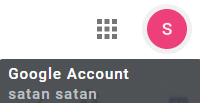
3. Kliknite na tlačidlo Účet Google(Google Account ) .
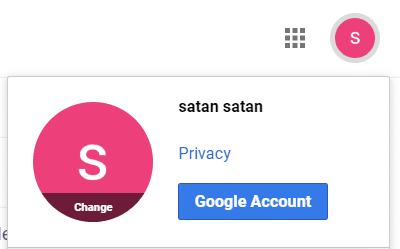
4. Kliknite na Zabezpečenie(Security) na ľavej strane okna.

5. V časti Zabezpečenie kliknite na Heslo(Password) .
6. Ak chcete pokračovať, musíte sa overiť opätovným zadaním hesla.( verify yourself by typing your password once again.)

7. Zadajte nové heslo(Type the new password) a potom znova zadajte rovnaké heslo na potvrdenie.

8.Vaše heslo je zmenené a na karte zabezpečenia si to môžete overiť, pretože pod heslom(Password) sa zobrazí „ Naposledy zmenené práve teraz(Last changed just now) “.
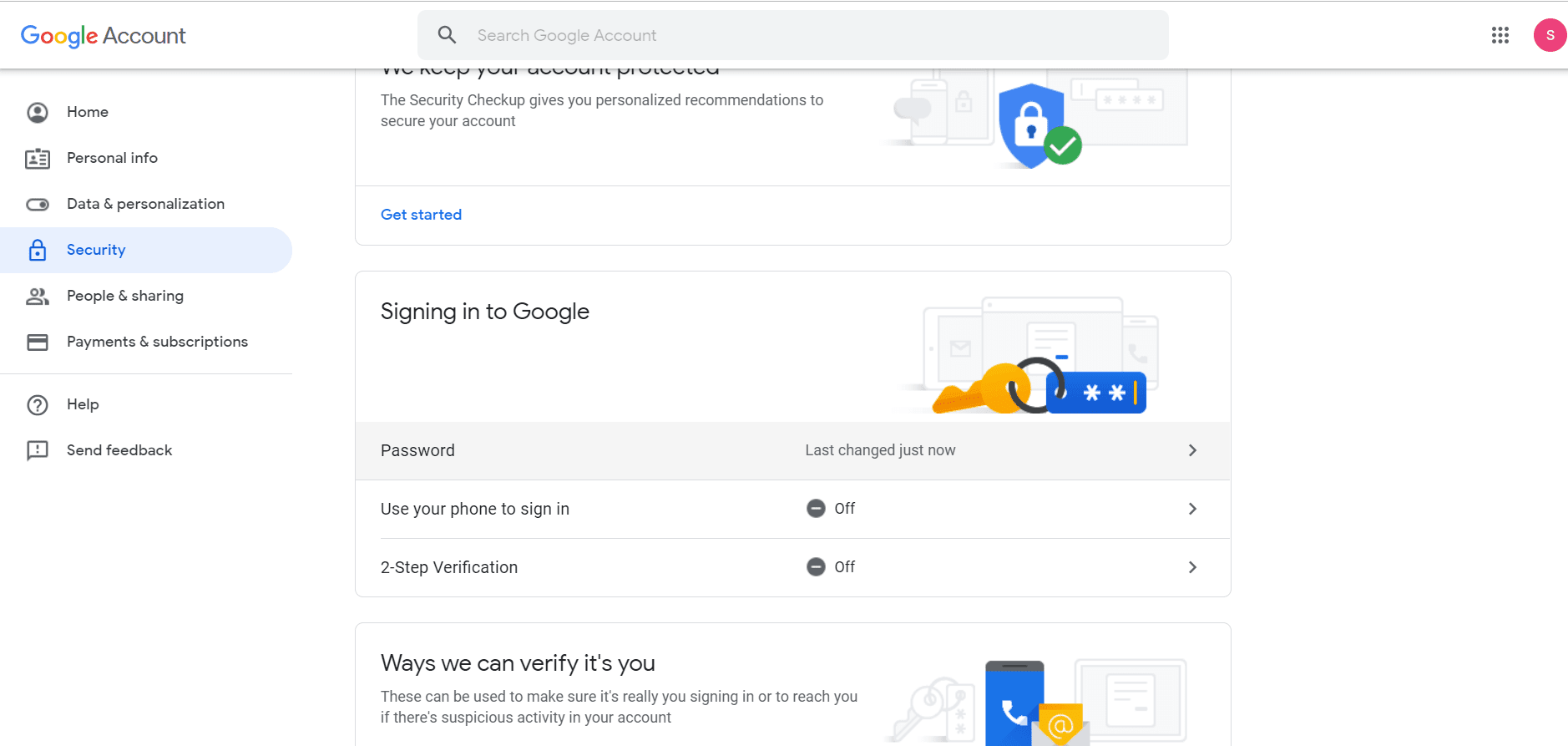
Takto jednoducho si zmeníte heslo služby Gmail . (Gmail)Len niekoľkými kliknutiami si môžete zmeniť heslo služby Gmail a zostať v bezpečí.(Gmail)
Metóda 2: Zmeňte svoje heslo Gmail v nastaveniach doručenej pošty(Method 2: Change your Gmail Password from Inbox Settings)
Pomocou týchto krokov môžete zmeniť aj heslo služby Gmail v (Gmail)nastaveniach doručenej pošty služby Gmail .(Gmail Inbox Settings)
1. Prihláste sa do svojho účtu Gmail.
2. V účte Gmail kliknite na ikonu Nastavenia(Settings) a potom v zozname kliknite na Nastavenia .(Settings)
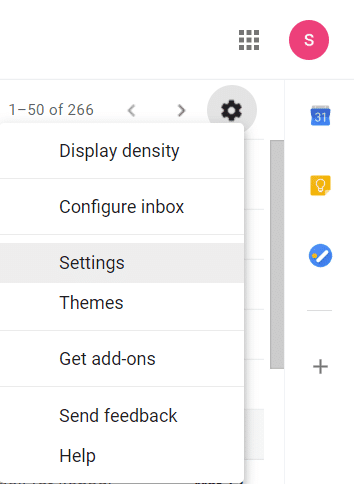
3. Kliknite na Účty a import(Accounts and Import ) a v časti Zmeniť nastavenia účtu(Change Account Settings) kliknite na Zmeniť heslo(Change Password) .

4. Teraz znova postupujte podľa vyššie uvedených krokov od 6 do 8, aby ste úspešne zmenili heslo.
Je to len ďalší spôsob, ako zmeniť heslo účtu Gmail po prihlásení do svojho účtu.
Metóda 3: Zmeňte svoje heslo Gmail v systéme Android(Method 3: Change your Gmail Password on Android)
V súčasnosti každý uprednostňuje používanie mobilných telefónov namiesto notebookov, pretože všetko môže robiť na cestách. Pomocou mobilných aplikácií je každé riešenie vzdialené len jedno kliknutie. Gmail má teraz aj mobilnú aplikáciu, kde si môžete prezerať e-maily a meniť nastavenia alebo vykonávať určité úlohy. Zmena hesla Gmail pomocou aplikácie (Gmail)Gmail je veľmi jednoduchá a trvá len niekoľko sekúnd. Ak chcete jednoducho zmeniť heslo služby Gmail prostredníctvom mobilnej aplikácie, postupujte podľa týchto krokov.(Gmail)
1.Otvorte aplikáciu Gmail.
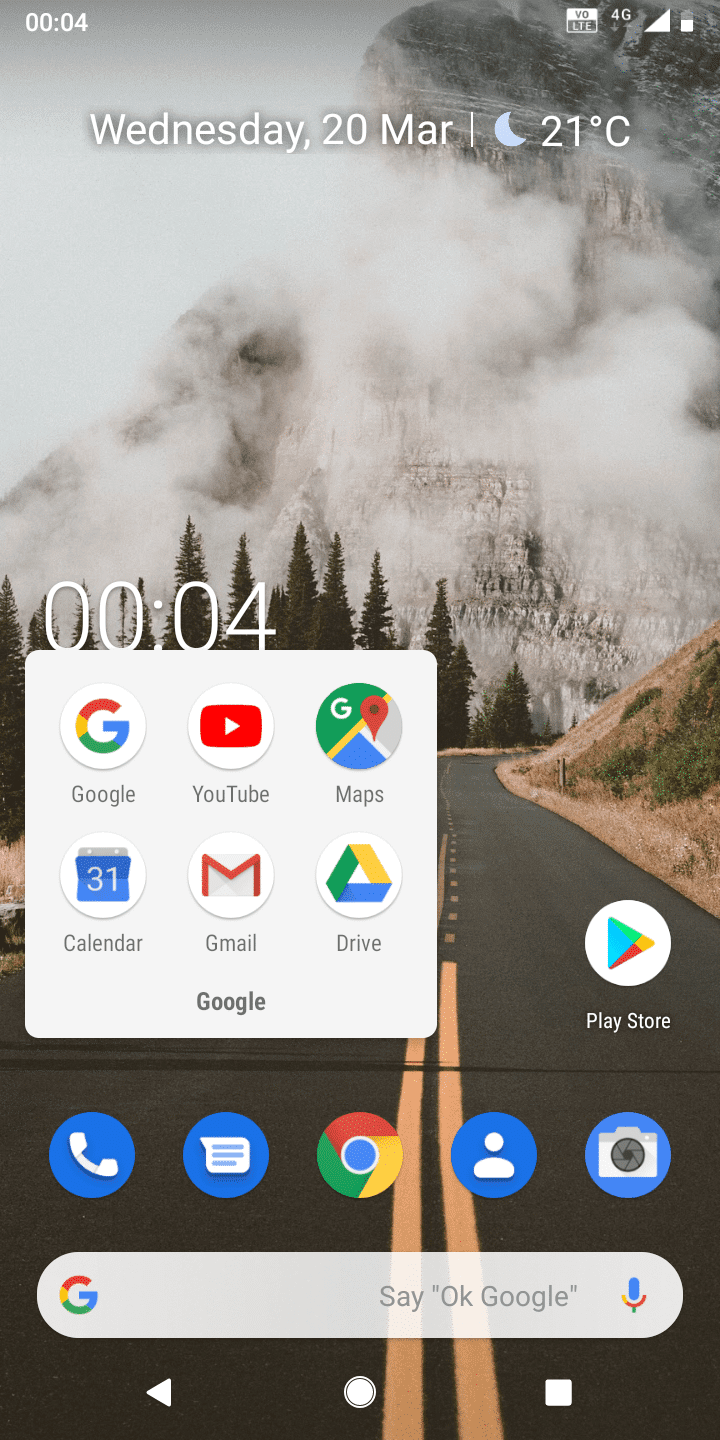
2. V ľavom hornom rohu aplikácie Gmail uvidíte tri vodorovné čiary(three horizontal lines) , klepnite na ne.
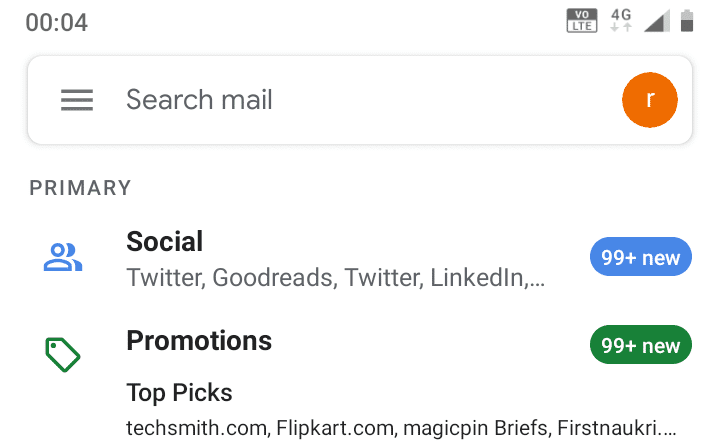
3. Vysunie sa navigačná zásuvka, prejdite nadol a klepnite na Nastavenia(Settings) .

4. Vyberte si účet, pre ktorý chcete zmeniť heslo.(Choose the account for which you have to change the password.)

5. V časti Účet klepnite na Spravovať svoj účet Google(Manage your Google Account) .
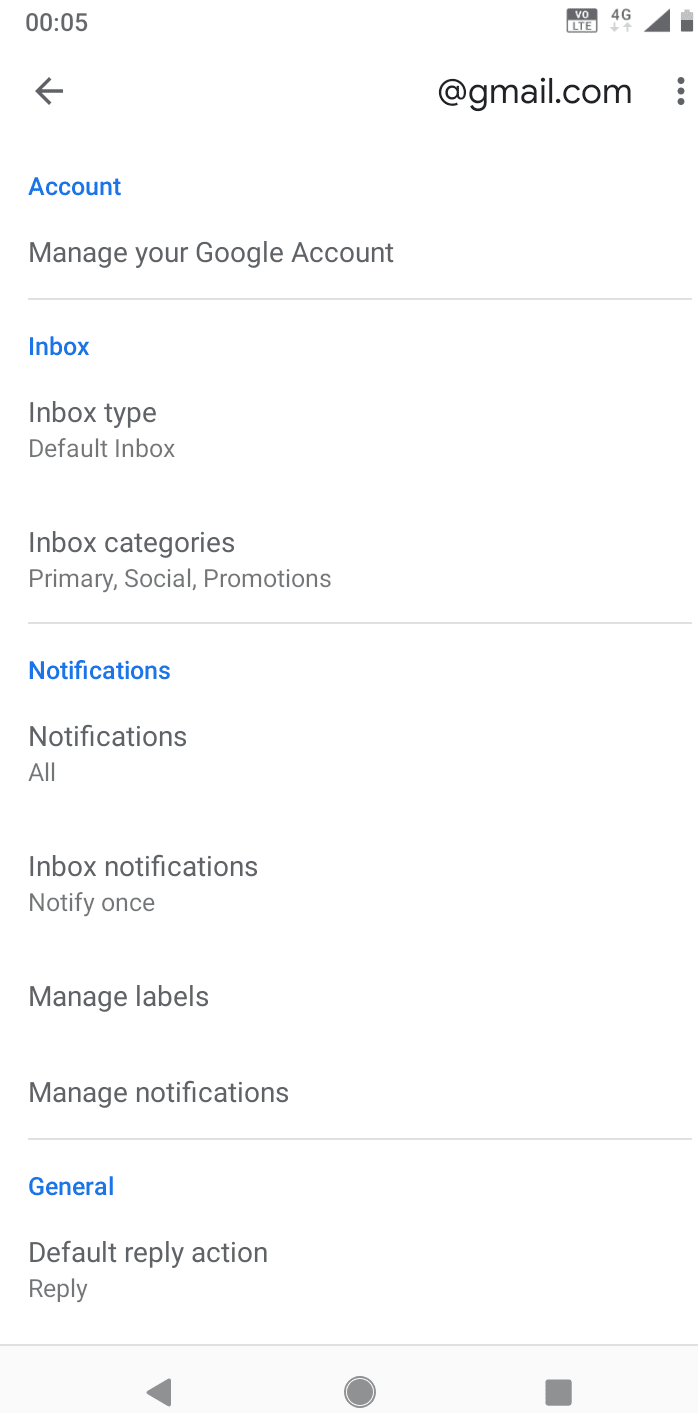
6. Posuňte sa na pravú stranu a prepnite sa na kartu Zabezpečenie .(Security)

7. Klepnite na Heslo( Password) .
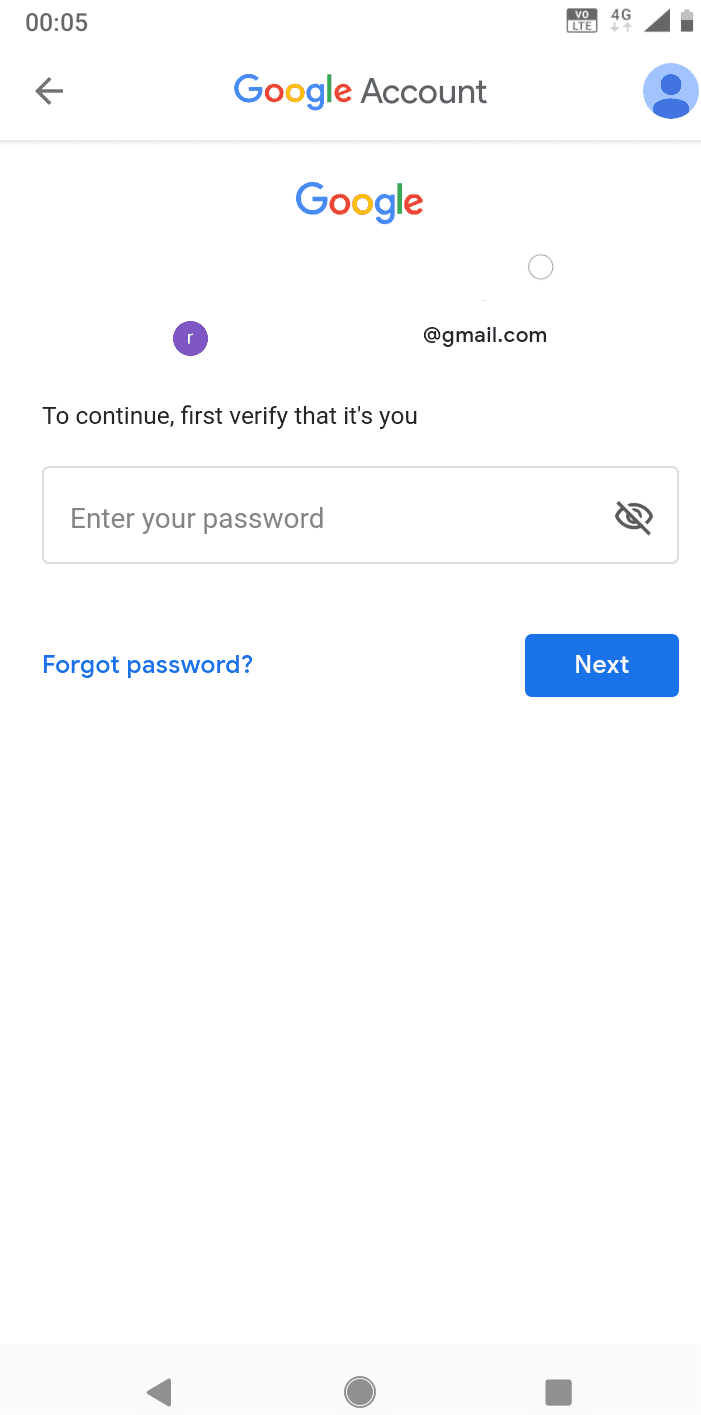
8. Aby ste si overili, že ste to vy, kto sa pokúša zmeniť heslo, musíte heslo zadať ešte raz a klepnúť na Ďalej.(Next.)
9. Zadajte svoje nové heslo a potvrďte ho opätovným zadaním a potom stlačte Zmeniť heslo.(Change Password.)

Teraz bolo heslo vášho účtu Gmail zmenené a to tiež pomocou niekoľkých kliknutí.
Metóda 4: Zmeňte heslo služby Gmail, keď ste ho zabudli(Method 4: Change Gmail Password when you have forgotten it)
Ak ste zabudli heslo svojho účtu Gmail , nemôžete sa k nemu dostať. (Gmail)Ak chcete v takejto situácii zmeniť heslo účtu Gmail , postupujte podľa týchto jednoduchých krokov.(Gmail)
1.Vo webovom prehliadači navštívte https://accounts.google.com/signin/recovery .
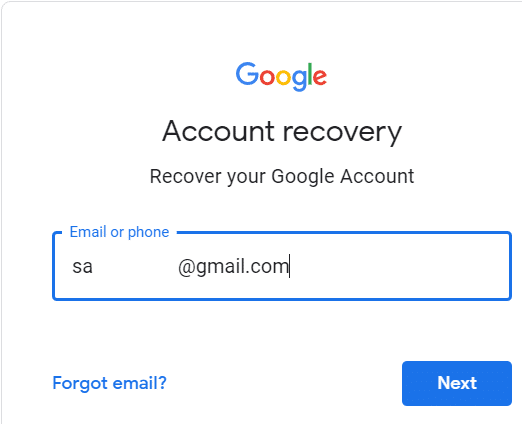
2. Ak ste zabudli svoje e-mailové ID(Email-Id) , kliknite na zabudnutý e-mail, v novom okne budete vyzvaní na zadanie čísla priradeného k účtu alebo e-mailového identifikátora(Email-Id) na obnovenie .

3.Ak si pamätáte E-mailové ID(Email Id) , zadajte ID a kliknite na Ďalej.(Next.)
4.Zadajte posledné heslo(last password) , ktoré si pamätáte a ktoré bolo priradené k vášmu účtu Gmail , alebo kliknite na skúsiť iný spôsob.( click on try another way.)

5. Overovací kód môžete získať na číslo, ktoré je prepojené s vaším účtom Gmail . Ak k svojmu účtu Gmail(Gmail) nemáte priradené žiadne telefónne číslo , kliknite na položku Nemám svoj telefón(I don’t have my phone) .

6. Požiada o mesiac(Month) a rok(Year ) , kedy ste si vytvorili účet.

7.V opačnom prípade kliknite na skúsiť iný spôsob(try another way) a zanechajte e-mailovú adresu, na ktorej vás môžu neskôr kontaktovať.(leave the email address where they can contact you later.)

8. Ak sa rozhodnete pre potvrdenie telefonicky, na vaše mobilné číslo vám bude zaslaný kód, ktorý musíte zadať, aby ste sa overili a kliknite na Ďalej.(Next.)

9. Vytvorte heslo zadaním nového hesla(typing the new password) a znova heslo potvrďte.
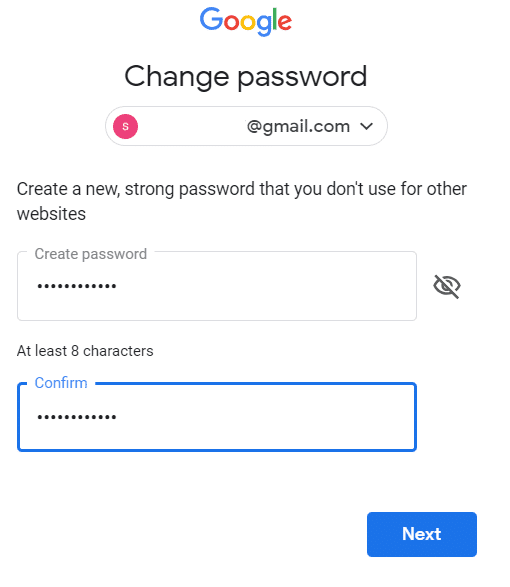
10. Pokračujte kliknutím na Ďalej(Next) a vaše heslo pre účet Gmail sa zmení.
Takto si môžete zmeniť heslo svojho účtu Gmail,(Gmail account password) keď si nepamätáte svoje heslo, ID alebo iné informácie.
Odporúčané:(Recommended:)
- Opravte problém s bezdrôtovým adaptérom alebo prístupovým bodom(Fix The Problem with Wireless Adapter or Access Point)
- Opravte kritickú chybu poškodenia štruktúry v systéme Windows 10(Fix Critical Structure Corruption Error on Windows 10)
- Opravte túto kópiu systému Windows nie je originálna chyba
- Ako spustiť program Outlook v núdzovom režime(How to Start Outlook in Safe Mode)
Dúfam, že vyššie uvedené kroky vám pomohli zmeniť heslo služby Gmail(Change Your Gmail Password) , ale ak máte stále nejaké otázky týkajúce sa tohto návodu, neváhajte sa ich opýtať v sekcii komentárov.
Related posts
Obnovte alebo obnovte svoje heslo Gmail
3 spôsoby zdieľania Wi-Fi prístupu bez odhalenia hesla
Ako odstrániť profilový obrázok Google alebo Gmail?
Ľahko presúvajte e-maily z jedného účtu Gmail do druhého
Skombinujte všetky svoje e-mailové účty do jednej doručenej pošty Gmail
Zistite, koľko priateľov máte na Snapchate
Čo je súbor MKV a ako ho otvoriť?
Ako používať Gmail v programe Microsoft Outlook
Vytvorte si viacero účtov Gmail bez overenia telefónneho čísla
Ľahko odstráňte svoje prihlasovacie heslo zo systému Windows 10
Ako aktivovať tmavý režim YouTube
Ako odstrániť filter z videa TikTok
Ako zrušiť pridanie ľudí na Snapchat (odstrániť a blokovať priateľov)
Prístup k mobilným webovým stránkam pomocou počítačového prehliadača (PC)
Ako tvrdo resetovať Samsung Galaxy S9 (2022)
5 spôsobov, ako obnoviť heslo Snapchat bez telefónneho čísla
Ako opraviť, že sa v Google Meet nenašla žiadna kamera (2022)
Ako vytvoriť jednu stranu na šírku v programe Word
6 spôsobov, ako odstrániť duplikáty v Tabuľkách Google
Ako extrahovať kontakty skupiny WhatsApp (2022)
